По умолчанию, когда вы подписываетесь на календарь на своем iPhone или iPad с помощью ссылки на подписку на календарь, подписанный календарь остается только на этих выбранных устройствах и не синхронизируется на всех ваших устройствах Apple, как это делает календарь iCloud.. Вы увидите календарь только на том устройстве, на котором он был подписан. С помощью метода, описанного ниже, вы сможете преобразовать обычный календарь в календарь iCloud, и он будет синхронизироваться на всех ваших устройствах Apple.
Первый способ, описанный ниже, предназначен для подписки на новый календарь. Если вы уже подписались на календарь и хотите, чтобы он был доступен на всех ваших устройствах, вы можете перейти ко второму разделу ниже.
Синхронизация подписки на календарь между устройствами Apple
Для выполнения этой задачи вам не требуется стороннее приложение на вашем Mac.
1. Запустите приложение «Календарь» на своем Mac.
2. Когда приложение запустится, нажмите меню «Файл», а затем «Подписка на новый календарь…», чтобы подписаться на новый календарь.
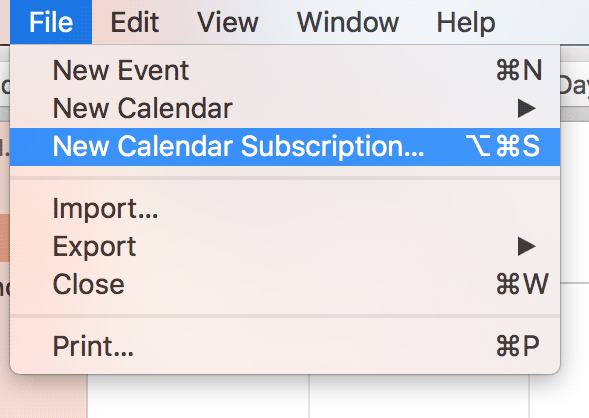
3. На следующем экране вам будет предложено ввести URL-адрес календаря, на который вы хотите подписаться. Введите URL-адрес и нажмите «Подписаться».
В качестве примера я ввел URL-адрес календаря праздников США.

4. Вы должны увидеть диалоговое окно с информацией о календаре. Вы можете ввести название календаря, изменить настройки оповещений и другие изменения.
Здесь вам нужно изменить значение раскрывающегося меню «Местоположение» на «iCloud». В этом случае календарь останется в iCloud и синхронизируется со всеми вашими устройствами, подключенными к iCloud.
Выбрав это, нажмите «ОК», чтобы сохранить изменения.

Календарь, на который вы подписаны, теперь должен быть доступен на всех ваших устройствах Apple, подключенных к вашей учетной записи iCloud.
Ниже описано, как превратить старый календарь с подпиской в календарь iCloud.
Синхронизация уже подписанного календаря на устройствах Apple
1. Запустите приложение «Календарь» на своем Mac.
2. Вы сможете увидеть все свои календари на левой панели. Если вы этого не сделали, нажмите кнопку «Календари», чтобы сделать это.
3. Щелкните правой кнопкой мыши календарь, который вы хотите превратить в календарь iCloud, и выберите параметр «Получить информацию».
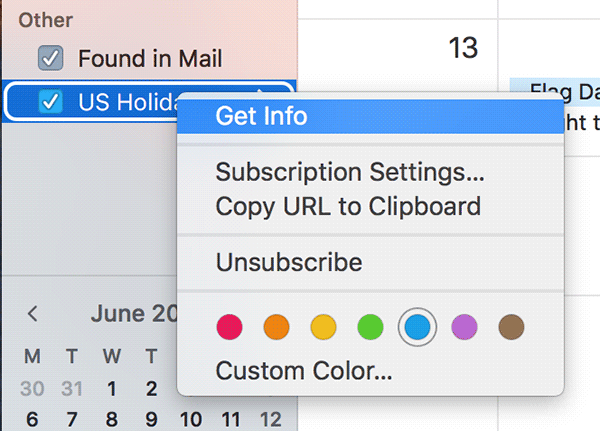
4. На следующем экране измените значение «Местоположение» с «На моем Mac» на «iCloud», чтобы сделать календарь доступным в вашей учетной записи iCloud.
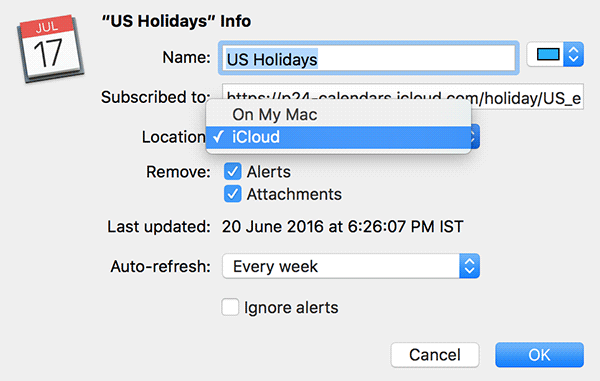
Заключение
Если вы подписались на календарь на одном из ваших устройств Apple, но не видите его на других, приведенное выше руководство поможет вам сделать его доступным на всех ваших устройствах.


